Predator Cestus 510 RGB 遊戲鼠標驅動程序下載和更新
已發表: 2021-10-23了解如何在 Windows 10、8、7 PC 上下載和更新 Acer Predator Cestus 510 RGB 遊戲鼠標驅動程序。
購買了 Predator Cestus 510 RGB 高級遊戲鼠標? 如果是,那麼您還應該學習如何使其各自的驅動程序保持最新或處於良好狀態,以確保鼠標的流暢操作。
驅動程序是核心組件,可通過引導設備與 Windows 操作系統之間的完美交互來確保任何設備的正常運行。 當這些驅動程序丟失或損壞時,設備將停止正常工作並導致大量 PC 錯誤。 因此,必須使駕駛員保持最佳狀態。
同樣,Predator Cestus 510 RGB 遊戲鼠標需要定期更新驅動程序才能按預期工作。 在這篇文章中,我們將教您一些簡單的方法來下載適用於 Windows PC 的 Acer Predator Cestus 510 RGB 遊戲鼠標驅動程序。
下載、安裝和更新適用於 Windows PC 的 Predator Cestus 510 RGB 遊戲鼠標驅動程序的簡單方法
在本節中,我們討論了一些在 Windows 10、8、7 上執行 Predator Cestus 510 RGB 遊戲鼠標驅動程序下載時派上用場的方法。讓我們在下面閱讀它們!
方法一:通過Bit Driver Updater自動獲取Predator Cestus 510 RGB遊戲鼠標驅動(專家選擇)
如果您沒有太多時間和所需的技術知識自行在線查找驅動程序。 別擔心,使用 Bit Driver Updater,它是更新過時設備驅動程序的最佳解決方案之一。 該軟件會自動識別您的 Windows 操作系統版本,然後為您安裝最合適的驅動程序。
除了更新驅動程序外,驅動程序更新程序還提供解決各種 Windows 相關問題的解決方案。 請按照以下共享的步驟更新適用於 Windows PC 的 Predator Cestus 510 RGB 遊戲鼠標驅動程序:
第 1 步:單擊下面的下載按鈕免費獲取 Bit Driver Updater。
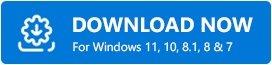
步驟2:雙擊下載的文件並執行屏幕提示,成功安裝Bit Driver Updater 。
第 3 步:在您的計算機上調用 Bit Driver Updater,並等待它掃描整個機器以查找過時、損壞或有故障的驅動程序。
第4步:接下來,它將提示您需要更新的驅動程序的詳細列表。 從列表中,找到Predator Cestus 510 RGB 遊戲鼠標,然後單擊旁邊的立即更新按鈕。
第 5 步:或者,您也可以單擊全部更新按鈕,只需單擊鼠標即可更新所有最新的驅動程序。
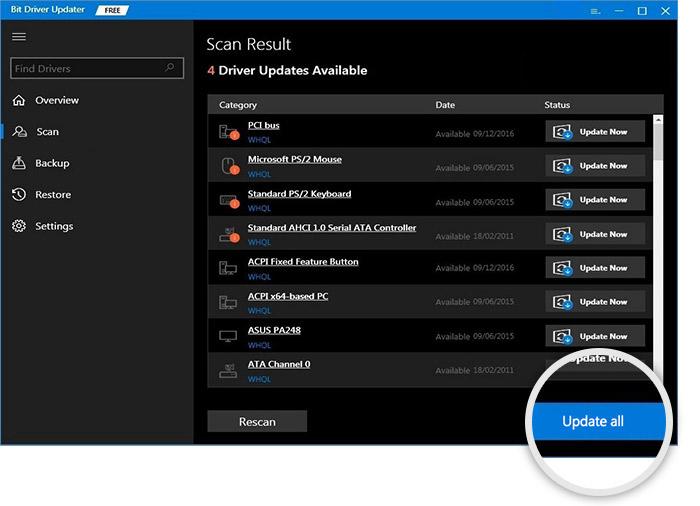 Bit Driver Updater 有兩個版本,即免費版或專業版。 您可以下載兩個版本的驅動程序,但建議使用該軟件的專業版,因為它可以幫助您釋放其全部潛力。
Bit Driver Updater 有兩個版本,即免費版或專業版。 您可以下載兩個版本的驅動程序,但建議使用該軟件的專業版,因為它可以幫助您釋放其全部潛力。
Bit Driver Updater 的支持團隊隨時提供技術支持。 除此之外,該實用程序還提供完整的退款政策,但僅在購買期的 60 天內。
另請閱讀:無線鼠標在 Windows 10/8/7 上不起作用{已解決}
方法二:使用官網下載 Predator Cestus 510 RGB 遊戲鼠標驅動
宏碁不斷為他們的小工具和配件發布最新的驅動程序,同樣,您可以通過宏碁的官方網站獲取最新版本的 Predator Cestus 510 RGB 遊戲鼠標驅動程序。 以下是如何做到這一點:
第 1 步:訪問Acer 的官方網站,然後前往支持選項。
第2步:之後,選擇驅動程序和手冊。
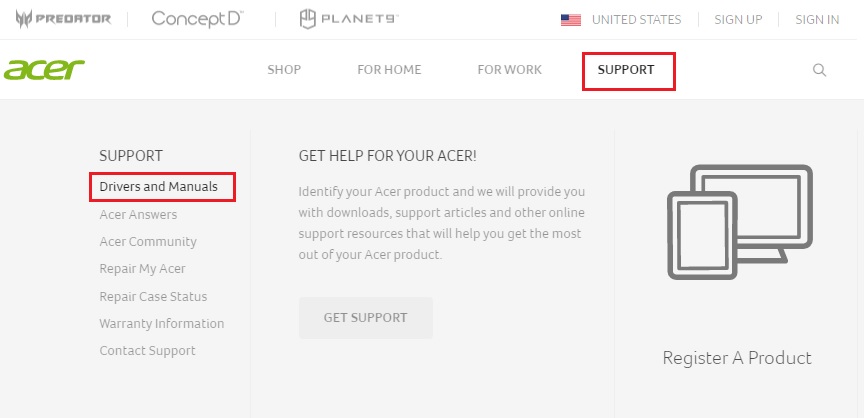
第 3 步:輸入產品名稱、型號或按類別選擇產品,如下所示。
第 4 步:從下拉菜單列表中選擇附件和小工具。 然後,選擇Mouse and Cestus 510 。
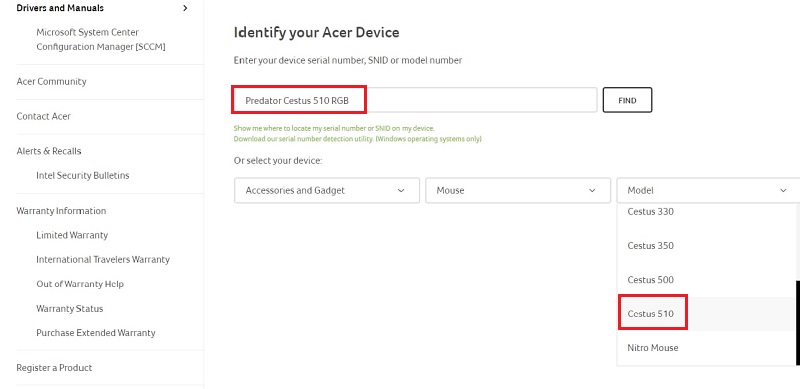
第 5 步:現在,檢測 Windows 操作系統的正確版本,然後單擊“下載”選項開始下載過程。
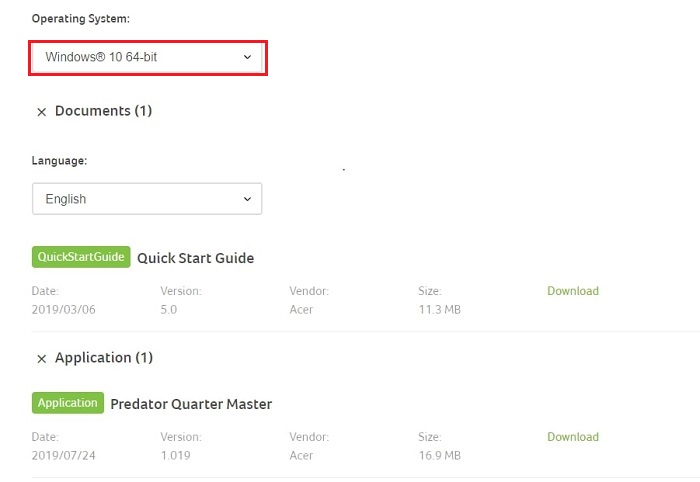

第 6 步:運行下載的驅動程序文件並執行屏幕上的說明以完成安裝。
完成後,重新啟動計算機並嘗試訪問您的遊戲鼠標,以檢查它是否正常工作。
另請閱讀:適用於 Windows 10/8/7 的 Apple Magic Mouse 驅動程序下載和安裝
方法 3:在設備管理器中更新 Predator Cestus 510 RGB 遊戲鼠標驅動程序
Windows 具有稱為設備管理器的內置支持,用於更新、卸載、禁用或回滾驅動程序。 因此,您也可以使用此程序獲取最新的 Acer Predator Cestus 510 RGB 遊戲鼠標驅動程序。 以下是如何做到這一點:
第 1 步:同時,按鍵盤上的Windows 徽標 + X按鈕打開設備管理器。

第 2 步:展開鼠標和其他指針設備部分。
第 3 步:在 Predator Cestus 510 RGB 遊戲鼠標上單擊鼠標右鍵,然後選擇更新驅動程序軟件。
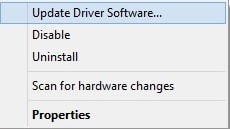
第 4 步:接下來,選擇自動搜索更新的驅動程序軟件。
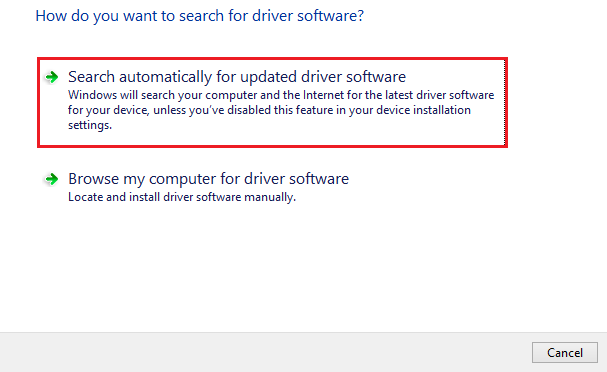
現在,設備管理器將查找、下載並安裝最新的可用更新。 成功安裝更新後,不要忘記重新啟動計算機
另請閱讀:修復:Windows 10 上的鼠標雙擊問題 [已解決]
方法 4:通過 Windows 更新下載並安裝 Predator Cestus 510 RGB 遊戲鼠標驅動程序
用戶可以通過運行 Windows 默認的 Windows Updater 來獲得 Predator Cestus 510 RGB 遊戲鼠標驅動程序。 以下是輕鬆快捷地執行此操作的快速步驟:
第 1 步:通過快速按下Windows 徽標 + I鍵盤按鈕啟動 Windows 設置。
第 2 步:然後,選擇更新和安全。
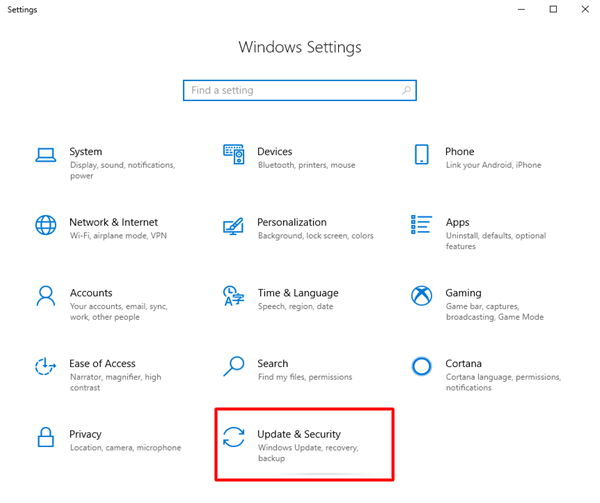
第 3 步:在另一個窗口中,從左側窗格中選擇Windows 更新,然後單擊檢查更新按鈕。
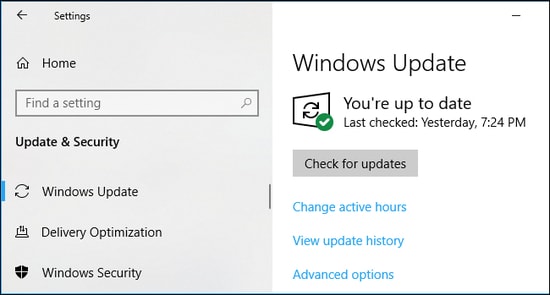
第 4 步:等待 Windows 操作系統完成該過程。
完成後,重新啟動計算機。 Windows Update 不僅會獲得最新的驅動程序更新,還會帶來新的進步、功能和強大的安全補丁。
另請閱讀:藍牙鼠標在 Windows 10/8/7 上不工作 [已修復]
額外提示:如何在 Windows PC 上重新安裝 Predator Cestus 510 RGB 遊戲鼠標驅動程序
此外,重新安裝 Predator Cestus 510 RGB 遊戲鼠標的驅動程序可幫助您解決兼容性和性能問題。 但是,在重新安裝驅動程序之前,您必須卸載當前安裝的驅動程序。 以下是如何卸載和重新安裝驅動程序:
第 1 步:在鍵盤上,同時按下Windows 徽標 + X鍵。
第 2 步:選擇設備管理器。

第 3 步:在設備管理器窗口中,展開鼠標和其他指針設備類別。
第 4 步:右鍵單擊Predator Cestus 510 RGB 並選擇卸載設備。
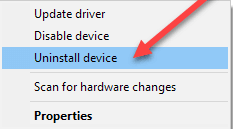
第 5 步:如果出現確認框,請單擊“是” 。
卸載完成後,訪問宏碁官網重新安裝適用於 Windows 10、8、7 PC 的 Predator Cestus 510 RGB 遊戲鼠標驅動程序。
另請閱讀:修復:鼠標光標在 Windows 10 上消失 [已解決]
下載適用於 Windows 10、8、7 的 Predator Cestus 510 RGB 遊戲鼠標驅動程序:完成
通過本教程,我們盡力教您如何在 Windows PC 上下載和更新 Predator Cestus 510 RGB 遊戲鼠標驅動程序。 我們希望,現在您的 Acer Predator Cestus 510 RGB 遊戲鼠標能夠正常工作。
如果您有任何問題、疑問或進一步的建議,請在下面的評論部分告訴我們。 而且,對於定期技術更新,請訂閱我們的時事通訊。 除此之外,您還可以在 Facebook、Twitter、Instagram 和 Pinterest 上關注我們。
